Jak przenieść dane z telefonu na telefon? Jak skopiować kontakty, zdjęcia, aplikacje?
Przenoszenie plików między smartfonami jest naprawdę proste. Niezależnie, czy kopiujemy dane z Androida na innego Androida, czy między platformami Android i iPhone. W tym poradniku znajdziesz najlepsze i najprostsze metody.
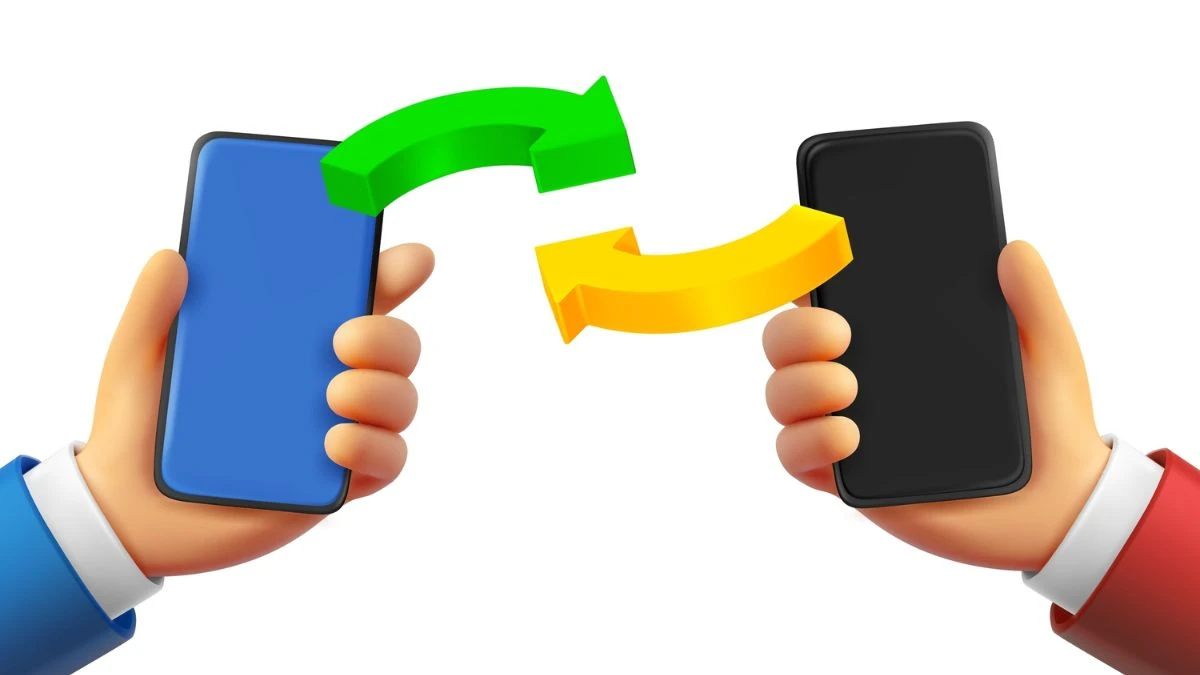
Na szczęście producenci smartfonów z Androidem i iPhone'ów oferują dziś oficjalne narzędzia, które znacząco ułatwiają przenoszenie danych na nowe urządzenia. Synchronizacja między tymi samymi platformami (Android - Android, iPhone - iPhone) jest niemalże automatyczna. Sprawdźmy, jakie sposoby są dostępne.
Z tego artykułu dowiesz się:
- Jak przenieść dane między smartfonami z Androidem?
- Jak przenieść dane z Androida na iOS?
- Jak przenieść dane ze iPhone na Androida?
- Jak przenieść dane na nowego iPhone'a?
- Jak przenieść kontakty z Androida na iPhone?
- Jak przenieść zdjęcia z telefonu na telefon z Androidem?
- Jak przenieść zdjęcia z iPhone'a na Androida?
Jak przenieść dane między telefonami z Androidem?
Przed rozpoczęciem czynności należy się upewnić, że oba telefony zalogowane są na to samo Konto Google. Informacje na ten temat użytkownik znajdzie w systemowej aplikacji Ustawienia, w kategorii Google.
Jeżeli użytkownik nie zmieniał domyślnych ustawień swojego telefonu i korzystał ze wstępnie skonfigurowanych na nim usług, prawdopodobnie odkryje, że większość ważnych danych została automatycznie zgrana z jego urządzenia. Nie powinno to być zaskoczeniem: telefon pyta o zgodę na tę czynność przy pierwszym uruchomieniu po wyjęciu z pudełka.
Jak automatycznie skopiować dane z telefonu przez chmurę Google? Instrukcja:
- Upewnij się, że jesteś w zasięgu WiFi - dane komórkowe są najczęściej mocno ograniczone.
- Sprawdź, czy na obu smartfonach jesteś zalogowany do tego samego konta Google.
- Wejdź w ustawienia smartfona i znajdź zakładkę kopia zapasowa.
- Kliknij Kopia zapasowa i wybierz Utwórz kopię zapasową teraz
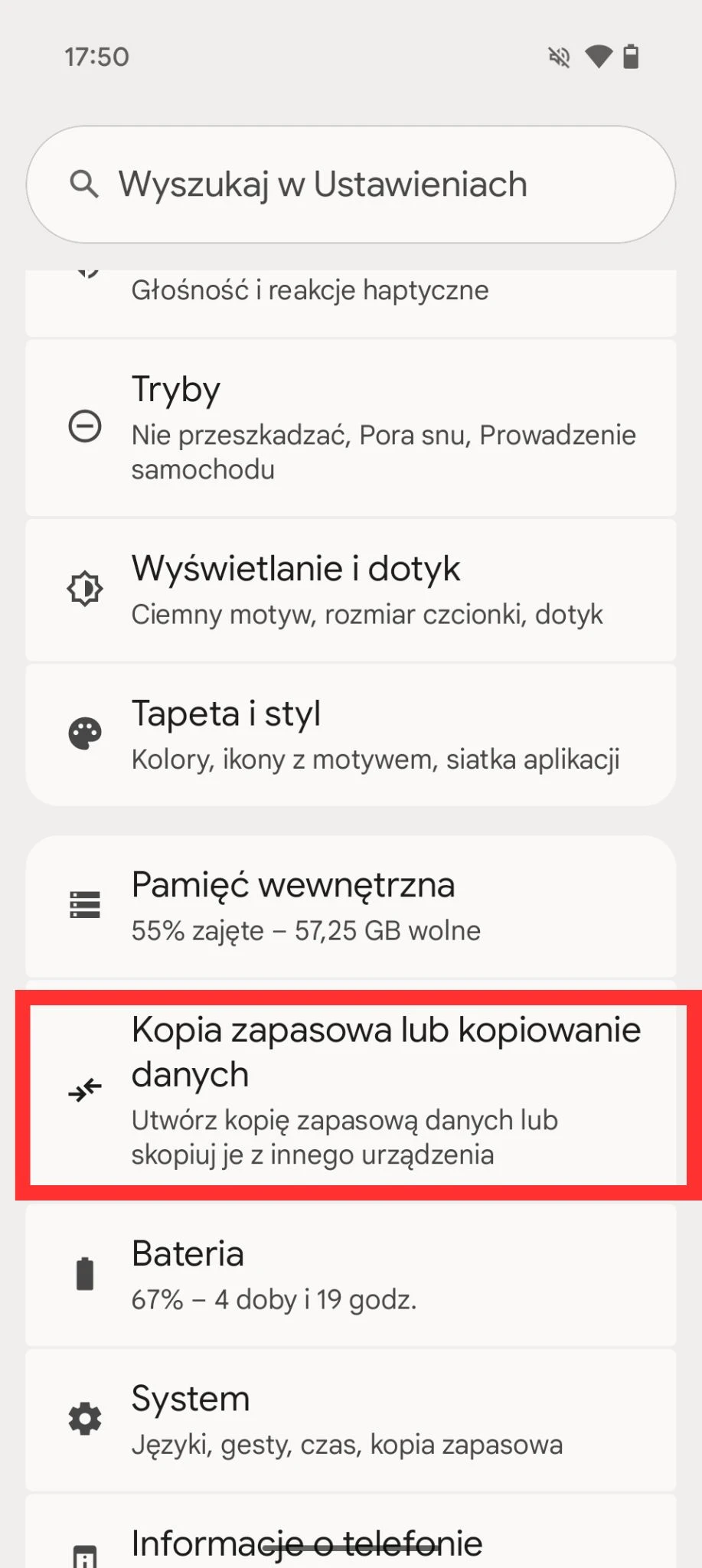
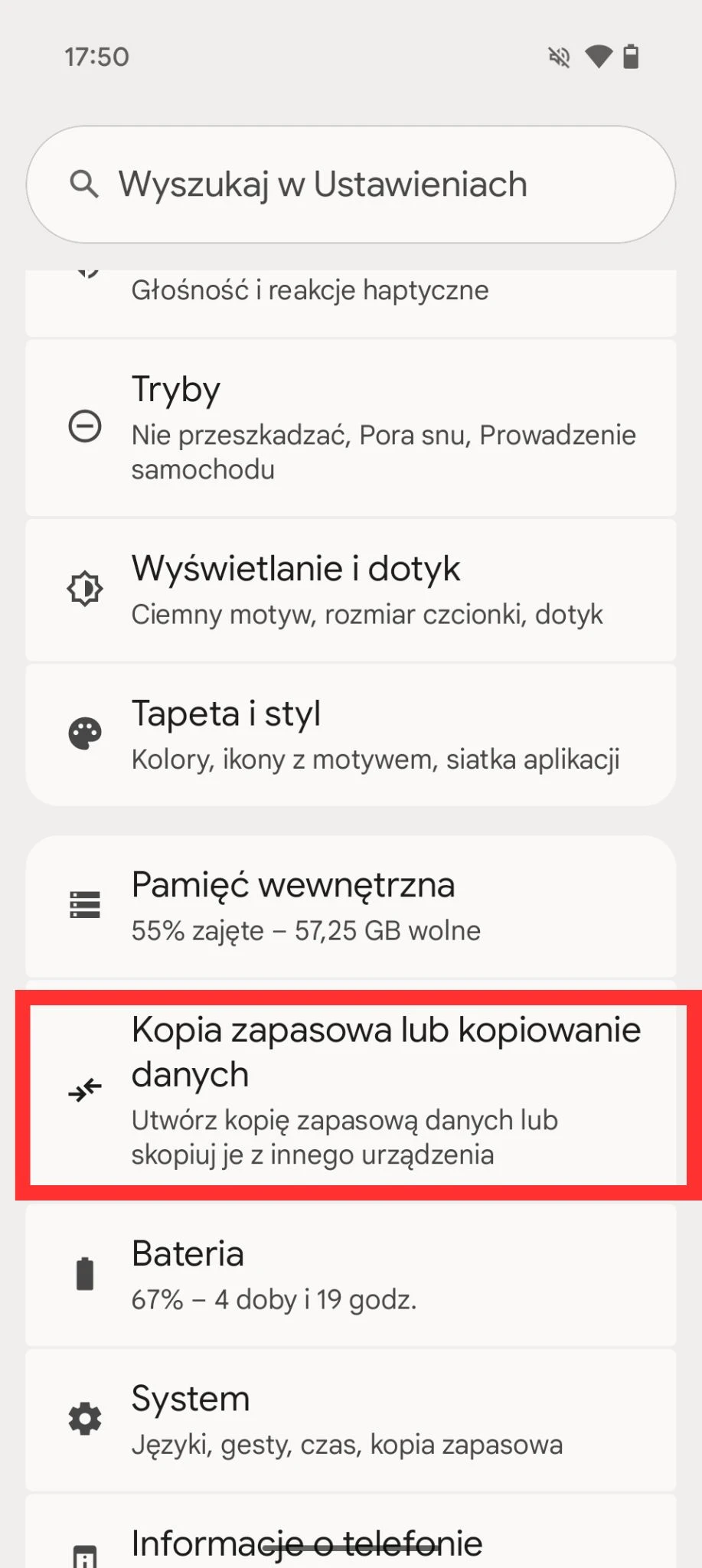
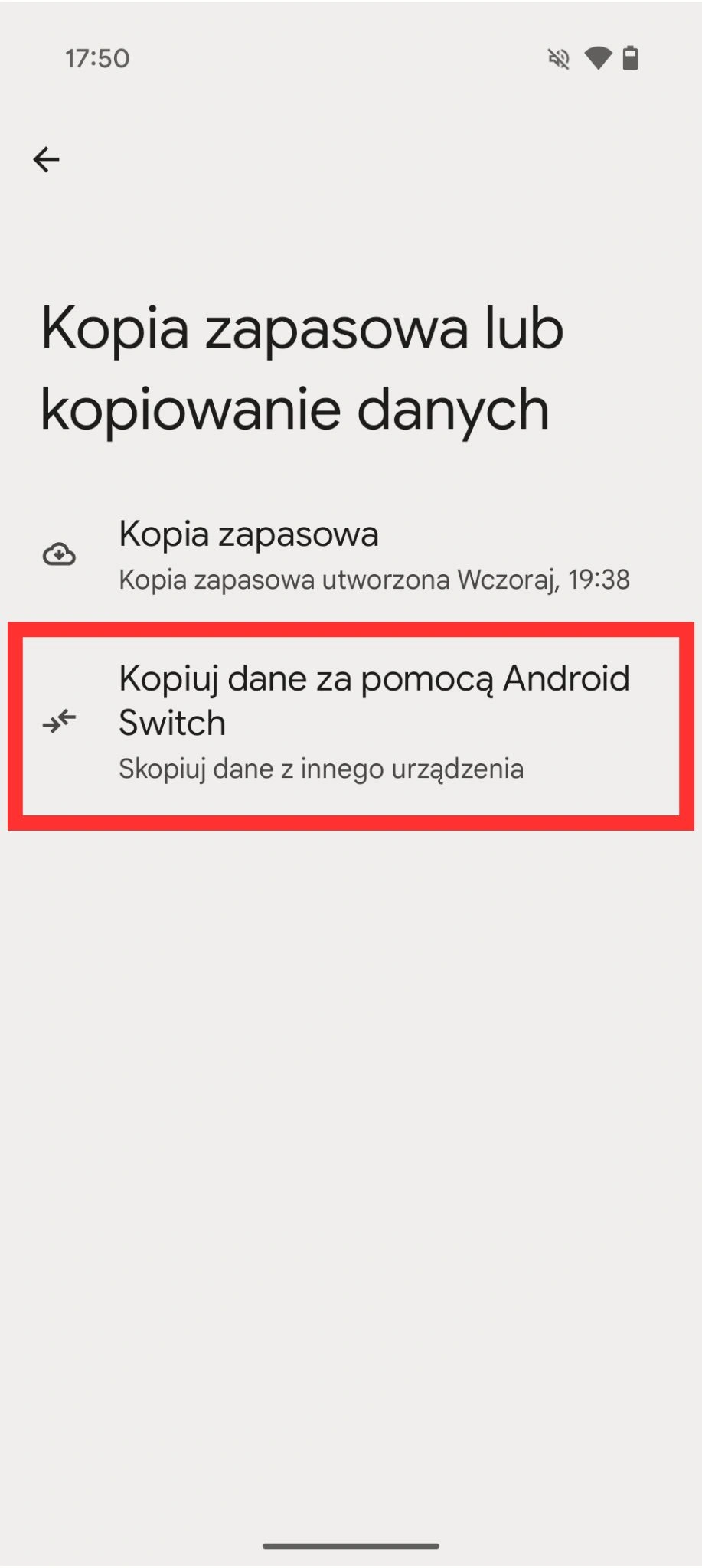
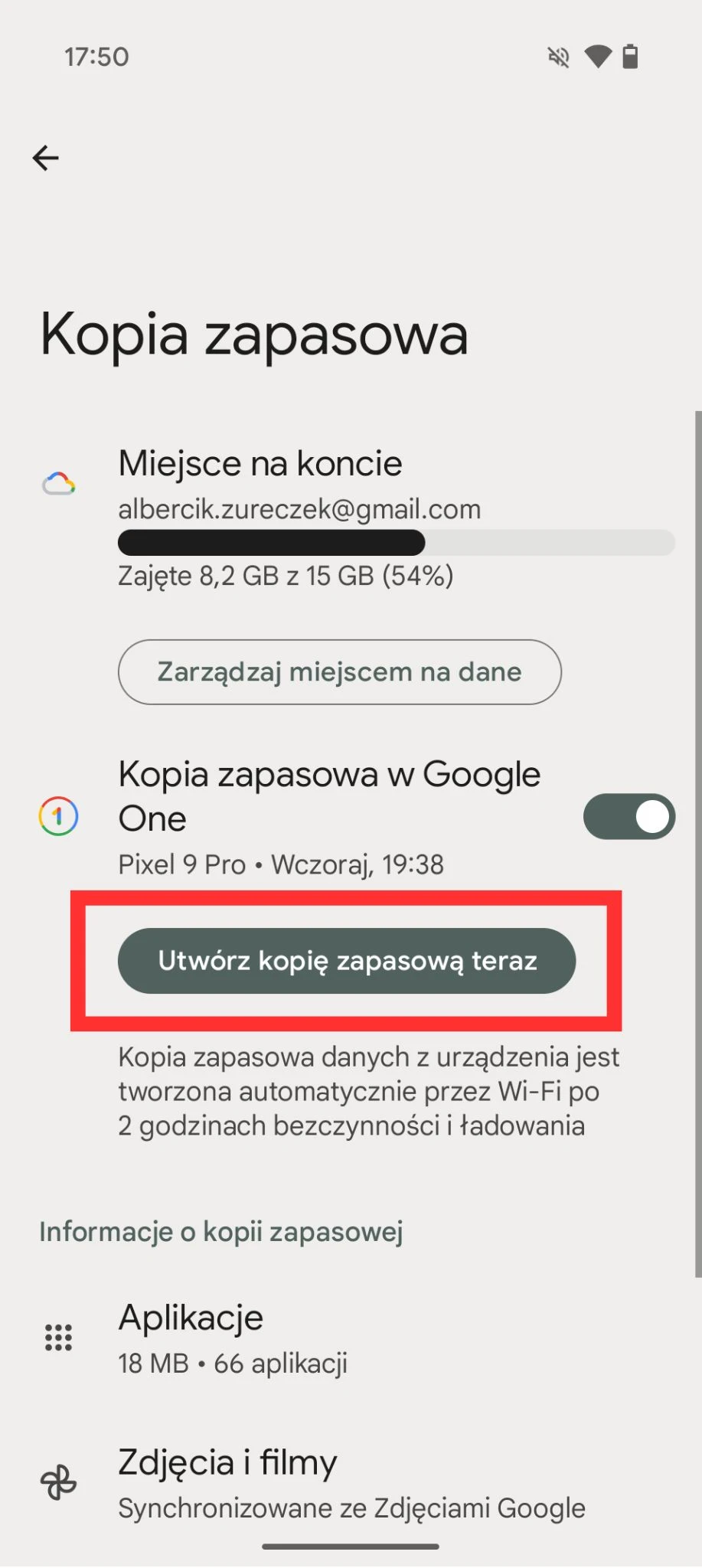
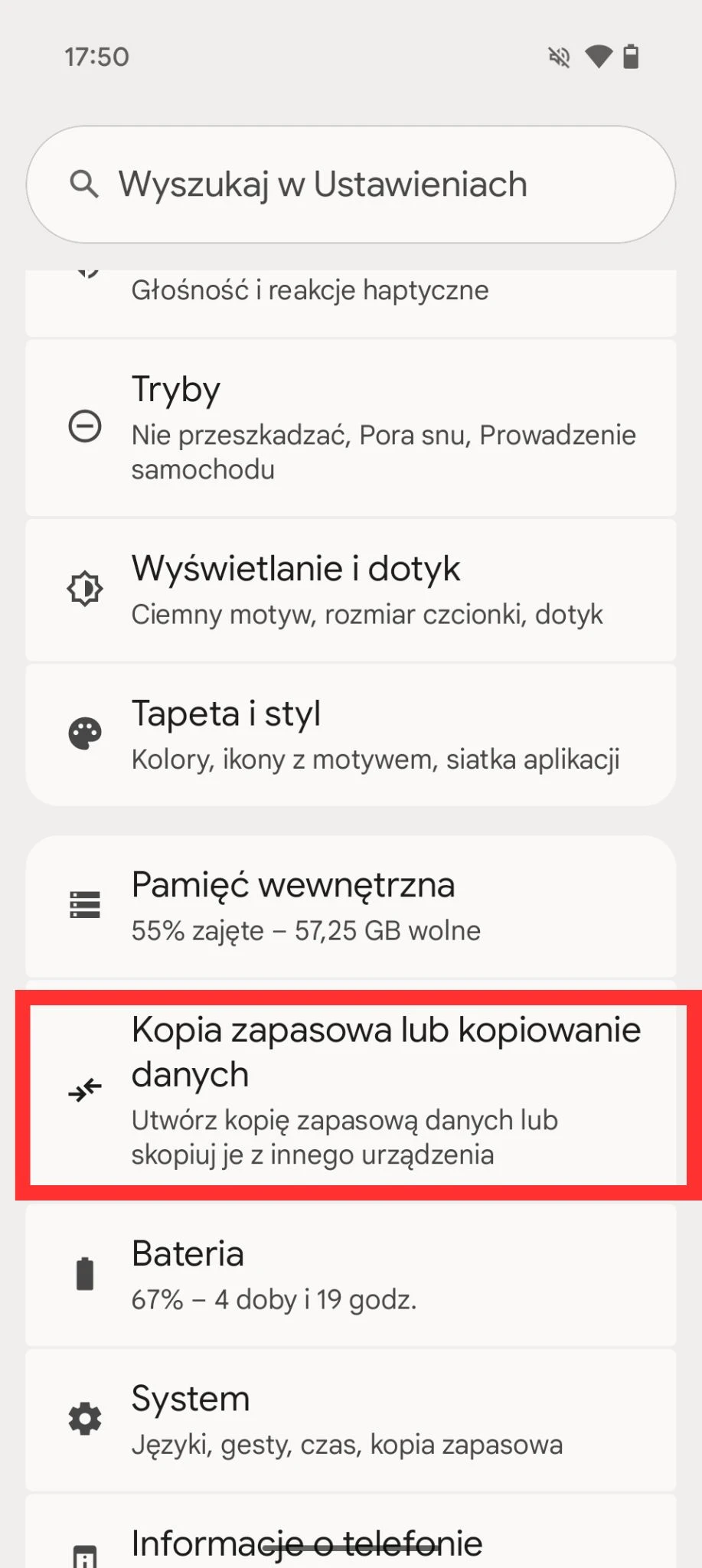
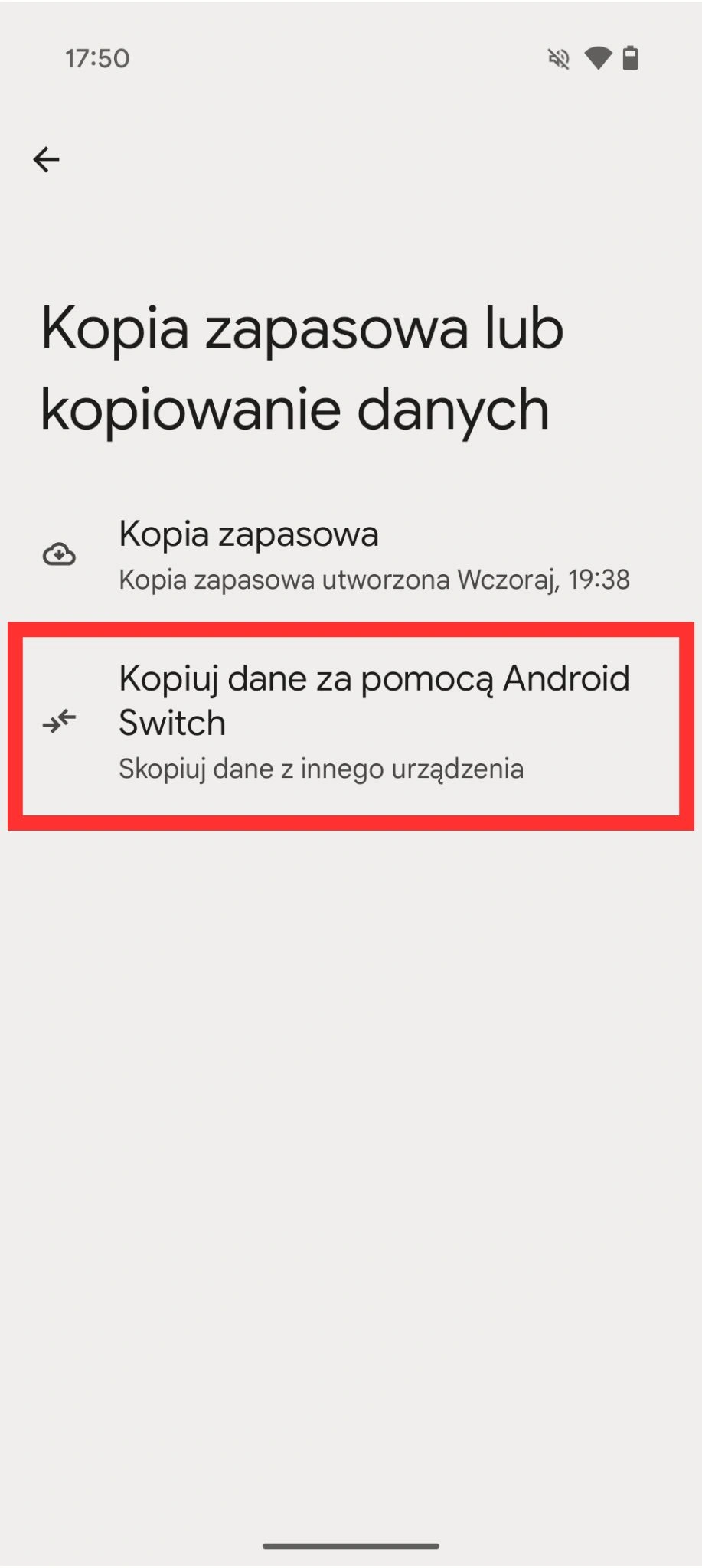
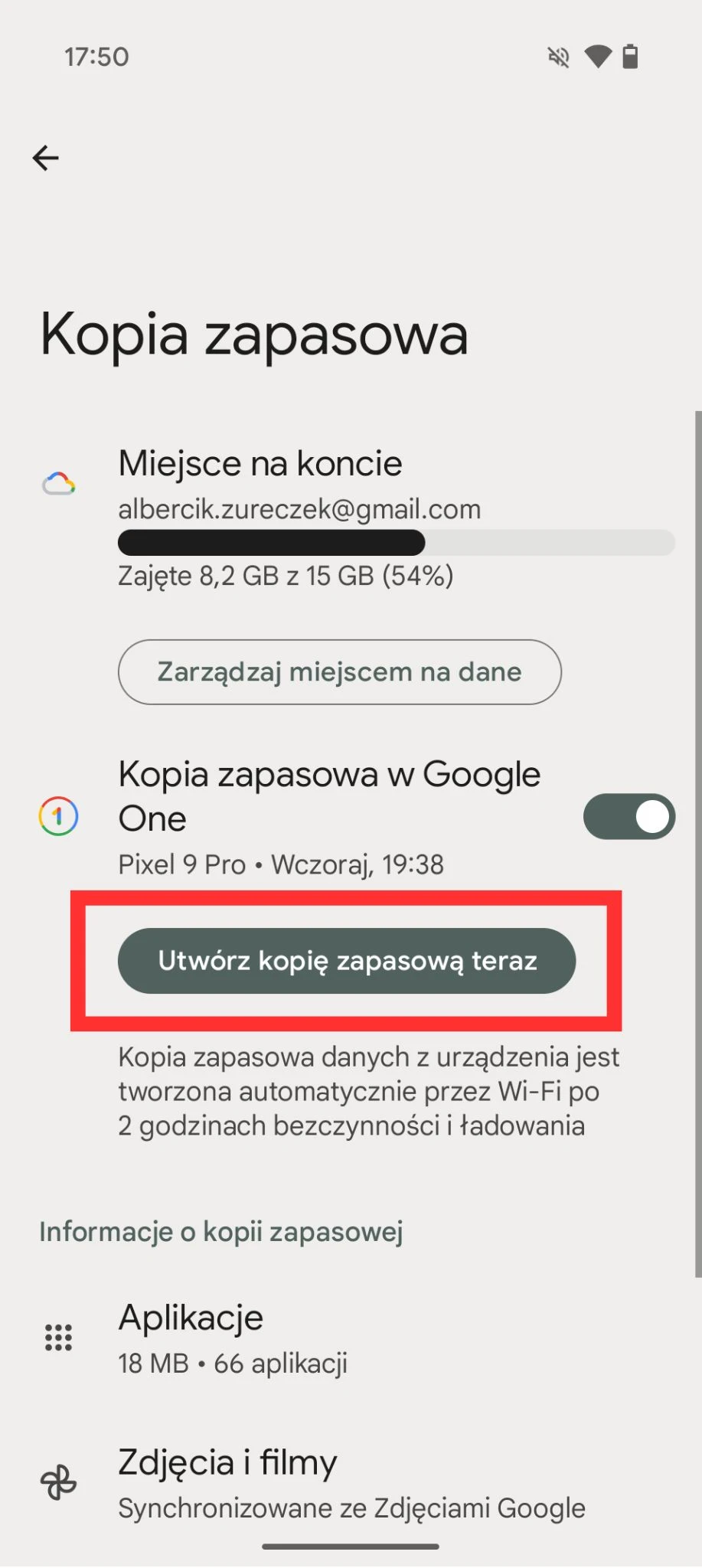
To oznacza, że po zalogowaniu się na nowy telefon tym samym Kontem Google większość danych będzie już zgrana i gotowa dla użytkownika. Trzeba tylko się upewnić, czy na pewno funkcja synchronizacji z chmurą Google jest aktywna.
W tym celu ponownie należy odwiedzić kategorię Google w aplikacji Ustawienia i kliknąć
Zarządzaj kopią zapasową. Następnie będziecie musieli zaznaczyć suwakiem Kopia zapasowa. Możecie też kliknąć Utwórz kopię zapasową teraz, aby być pewnym, że posiada się najnowszą kopię.
Jak przenieść dane z Androida na iOS?
Jeśli przechodzimy z systemu Android na iOS, proces jest nieco bardziej skomplikowany. Nie skorzystamy tu z synchronizacji Google One. Zamiast tego, polecam zainstalować aplikację mobilną Apple o nazwie Przenieś na iOS. Można ją pobrać ze sklepu Google Play, wpisując w wyszukiwarkę "iOS". Następnie należy uruchomić i skonfigurować oprogramowanie, zezwalając na wszystkie wymagane uprawnienia. Ważne jest, aby iPhone nie był wcześniej skonfigurowany - podczas procesu wyświetli się opcja transferu danych z Androida, którą należy wybrać.
Jak przenieść dane z Androida na iOS? Instrukcja:
- Pobieramy aplikację Przenieś na iOS na smartfon z Androidem.
- Uruchamiamy i konfigurujemy oprogramowanie.
- Na nowym iPhone zaznaczamy, że chcemy przenieść dane z Androida.
- Wpisujemy jednorazowy kod w aplikacji Przenieś na iOS.
- Zaznaczamy dane, które chcemy przenieść.
- Czekamy i cały proces wykonuje się automatycznie.
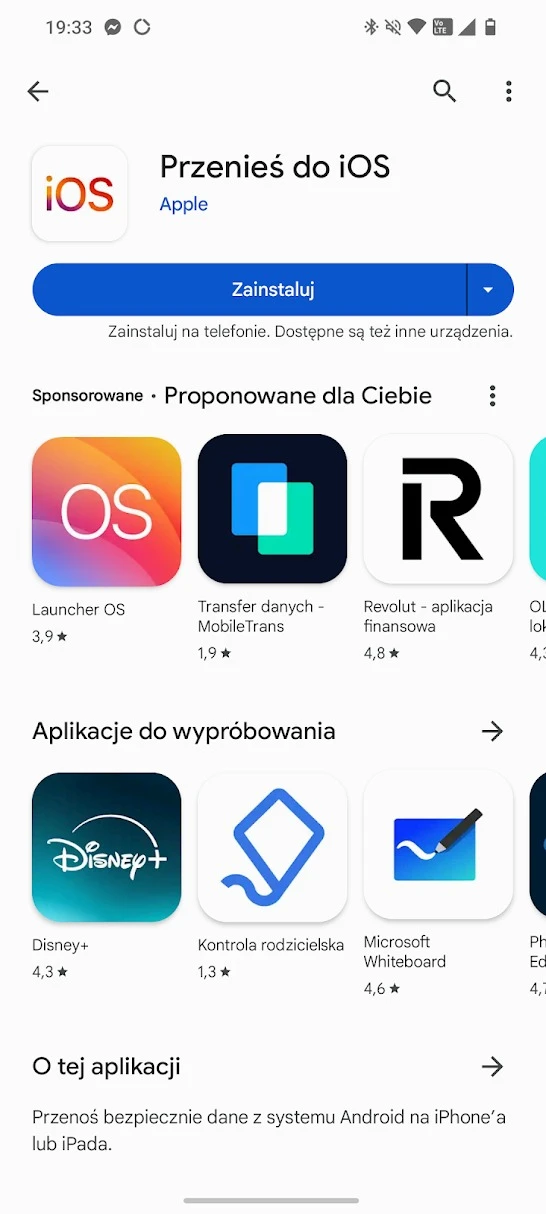
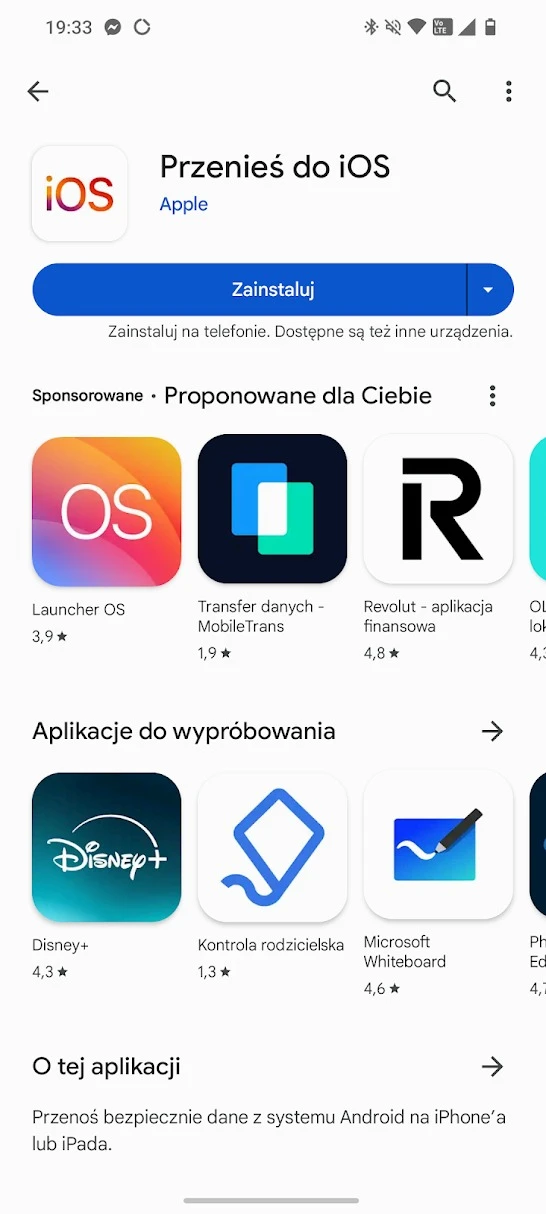
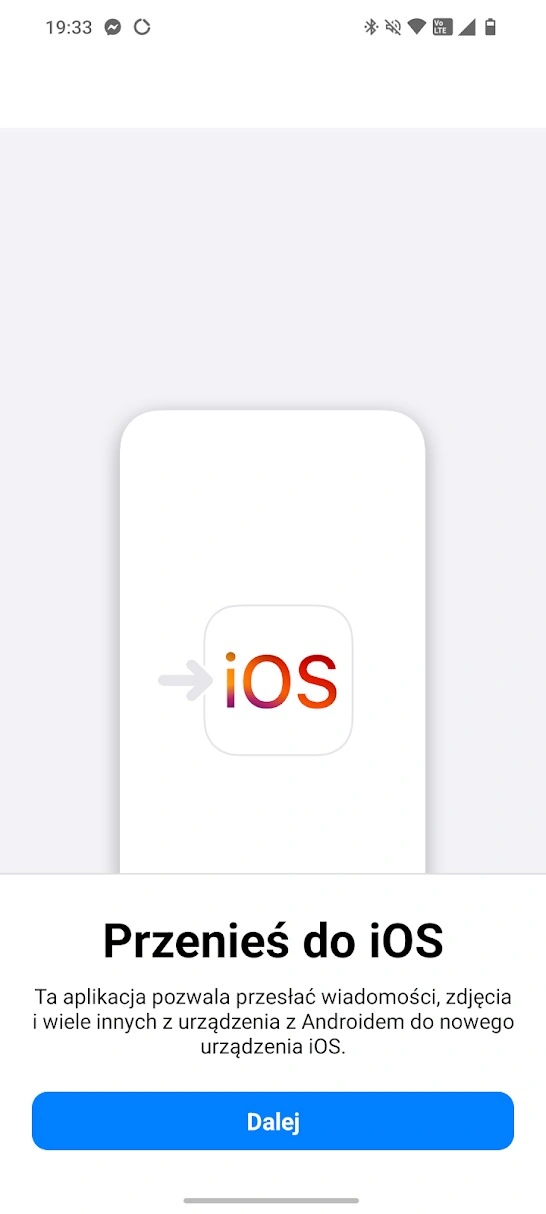
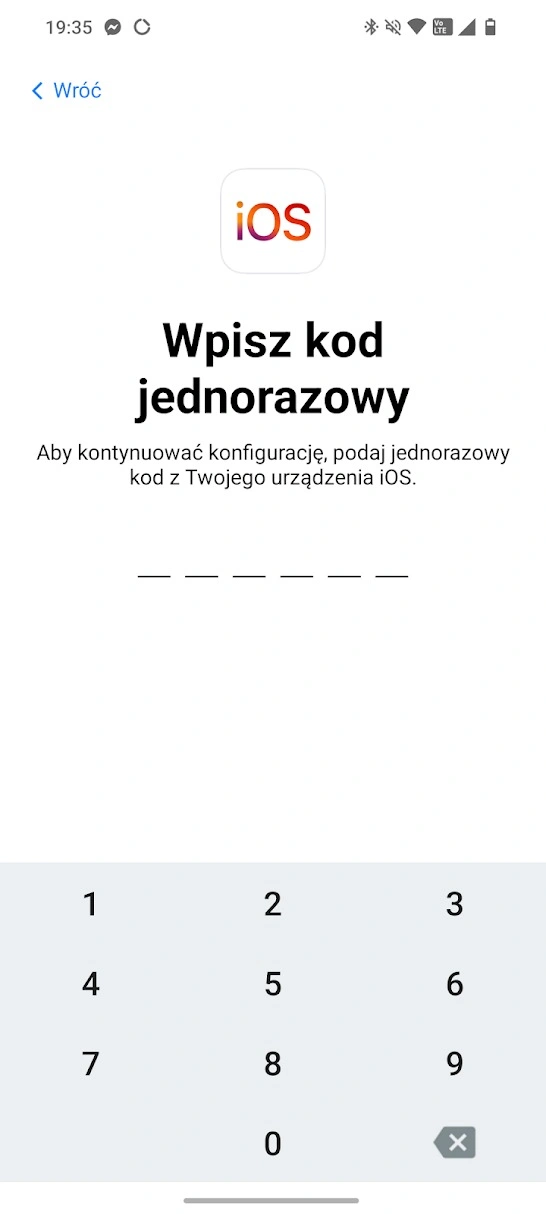
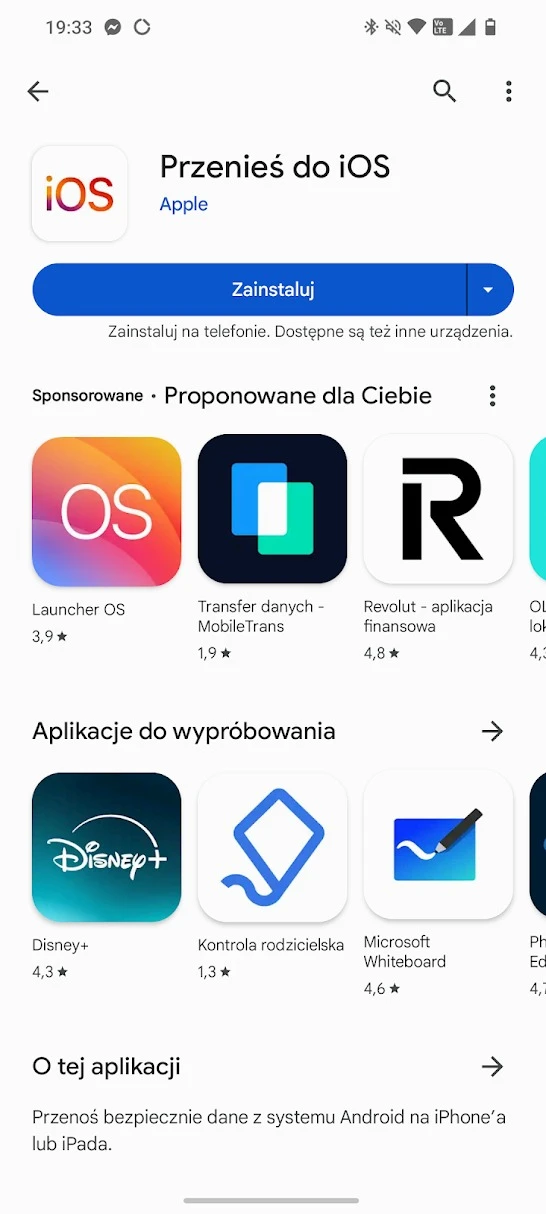
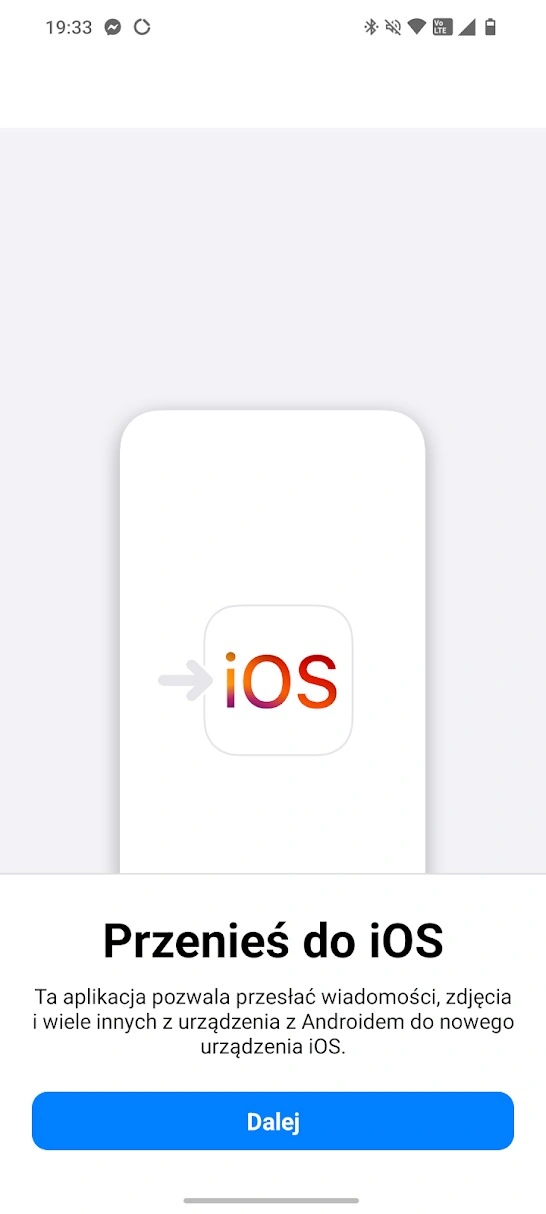
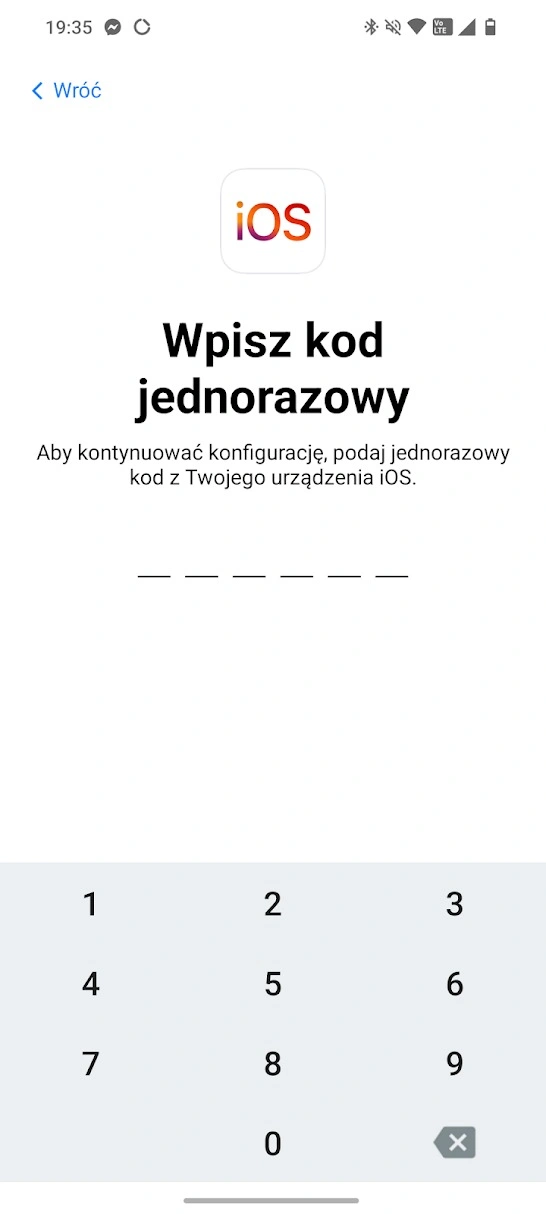
Na ekranie nowego iPhone'a pojawi nam się jednorazowy kod, który trzeba wpisać w aplikacji Przenieś na iOS. Następnie wyświetli się okno, w którym należy wybrać, które dane chcemy przenieść - mogą być to zdjęcia, kontakty, a nawet aplikacje. Proces zostanie wykonany automatycznie i nie musimy wykonywać dodatkowych kroków. Po krótkim czasie wszystkie dane będą dostępne na naszym iPhonie.
Jak przenieść dane z iOS na Androida?
Aby przenieść dane z iOS'a na Androida, najlepiej użyć aplikacji mobilnej Przejdź na Androida, którą trzeba pobrać ze sklepu App Store na iPhone'a. Następnie uruchamiamy ją, konfigurujemy i klikamy Kopiowanie danych. Następnie trzeba będzie udzielić pozwolenia na dostęp do aparatu, aby zeskanować kod QR.
Jak przenieść dane z iOS na Androida? Instrukcja:
- Pobieramy aplikację Przejdź na Androida w sklepie App Store na iPhone.
- Uruchamiamy ją i konfigurujemy, przyznając pozwolenie na dostęp do aparatu.
- Na nowym smartfonie z Androidem podczas konfigurowania zaznaczamy, że chcemy przenieść dane z iOS.
- Wybieramy, że chcemy zrobić to bezprzewodowo przez WiFi.
- Skanujemy kod QR iPhon'em.
- Wybieramy, które dane chcemy przenieść i potwierdzamy.







Skąd wziąć kod QR do zeskanowania? Podczas konfigurowania nowego smartfona z Androidem zaznaczacie, że chcecie przenieść dane z iPhone'a bezprzewodowo. Wtedy wyświetli wam się kod QR, który musicie zeskanować iPhon'em i postępować zgodnie z instrukcjami wyświetlanymi na nowym smartfonie z Androidem.
Zobacz także: ChatGPT: wszystko, co musisz wiedzieć o aplikacjach oraz API Key od Open AI, żeby nie przepłacać za abonament
Jak przenieść dane ze starego iPhone na nowy?
Przenoszenie danych ze starego iPhone'a na nowy jest naprawdę proste i nie wymaga dodatkowego oprogramowania. Na początku musimy wykonać kopię zapasową na starym iPhonie. Aby to zrobić, udajemy się do aplikacji Ustawienia, wybieramy nazwę naszego konta Apple, szukamy sekcji iCloud i klikamy Backup w iCloud. Wyświetli nam się zakładka, w której zaznaczamy, że chcemy wykonać kopię zapasową i gotowe.
Jak przenieść dane z iPhone'a na iPhone'a? Instrukcja:
- Wchodzimy na starym iPhonie w Ustawienia i wybieramy nasze konto.
- Klikamy zakładkę iCloud.
- Wybieramy przycisk Backup w iCloud.
- Zaznaczamy Utwórz backup tego iPhone'a i czekamy aż kopia się zrobi.
- Podczas konfiguracji nowego iPhone'a zaznaczamy, że chcemy przenieść dane z chmury iCloud.











Następnie możemy kontynuować konfigurację naszego nowego iPhone'a. Na ekranie smartfona pojawi się opcja przeniesienia danych z chmury iCloud. Wystarczy ją wybrać, a iPhone automatycznie zainstaluje aplikacje, przeniesie wszystkie potrzebne dane - kontakty, wiadomości, połączenia i nie tylko.
Jak przenieść kontakty z Androida na iPhone'a?
Przenoszenie kontaktów w większości przypadków dzieje się automatycznie po przeniesieniu danych z Androida na iPhone'a. Jeśli jednak nie widzicie nowych kontaktów, nie ma powodu do zmartwień - można spróbować kilku dodatkowych kroków, aby je odzyskać. Na smartfonie z Androidem musicie uruchomić aplikację Ustawienia, znaleźć i wybrać zakładkę Hasła i konta. Następnie kliknąć na swoje konto Google i wybierać Synchronizacja konta. Tam musicie zaznaczyć opcję Kontakty. Następnie musisz złapać za swojego iPhone'a.
Jak przenieść kontakty z Androida na iPhone'a? Instrukcja
- Bierzemy smartfon Androidem, wchodzimy w Ustawienia i wybieramy zakładkę Hasła i konta.
- Wybieramy interesujące nas konto.
- Klikamy Synchronizacja konta.
- Sprawdzamy, czy mamy zsynchronizowane kontakty.
- Bierzemy iPhone'a, uruchamiamy aplikację Ustawienia i szukamy aplikacji Kontakty.
- Klikamy Dodaj konto.
- Wybieramy konto Google.
- Logujemy się do tego samego konta Google.
- Zaznaczamy synchronizację kontaktów.




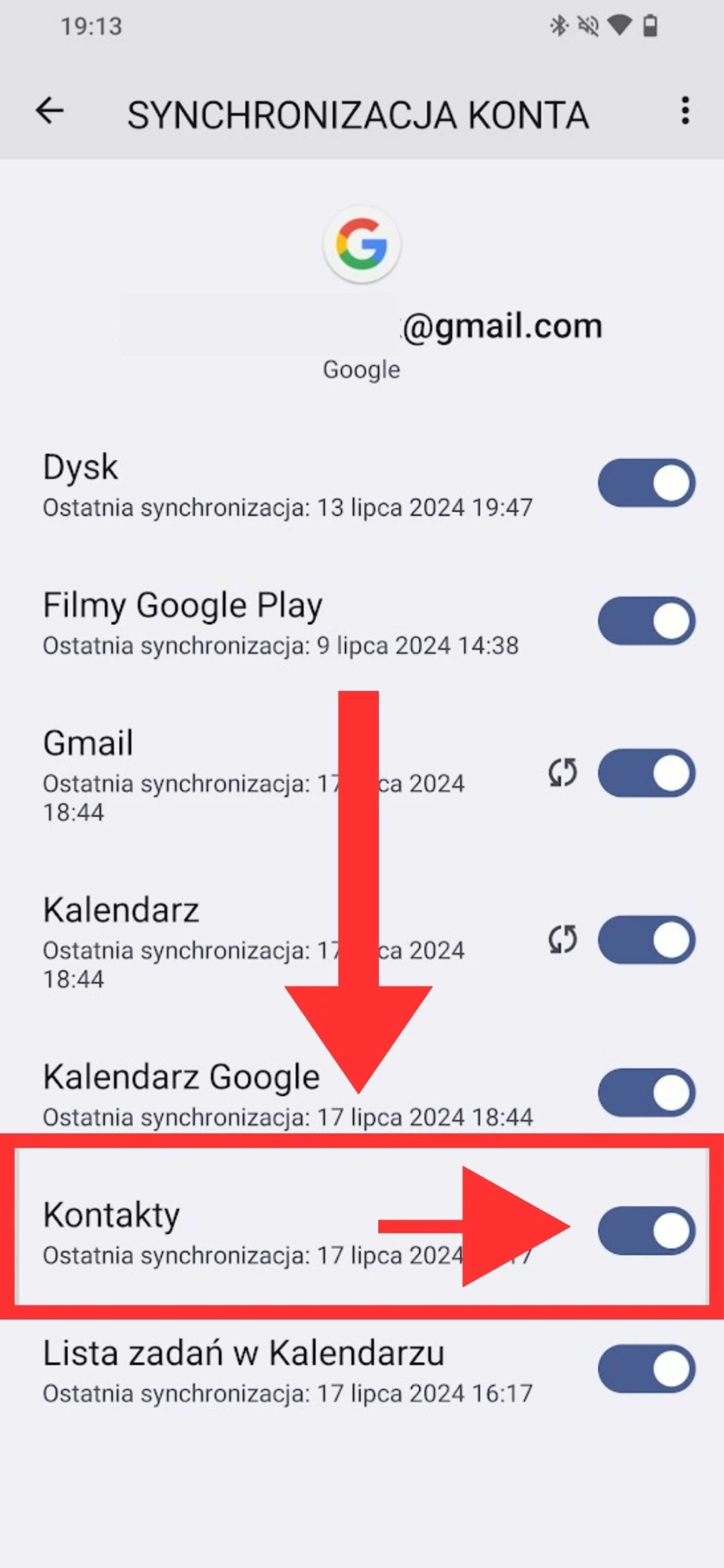



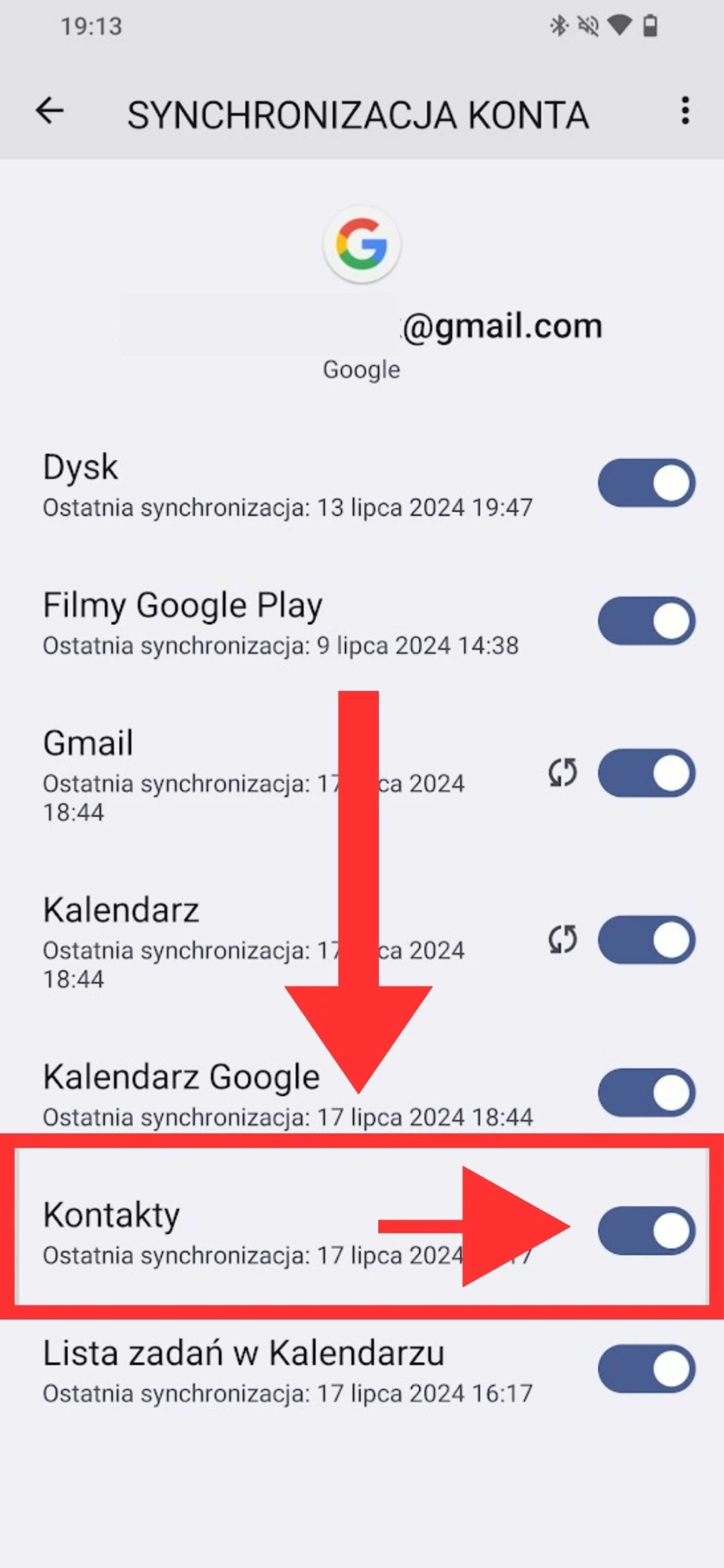
Na iPhonie uruchamiacie aplikację Ustawienia i w sekcji aplikacji musicie znaleźć aplikację Kontakty. Klikacie Konta Kontaktów i wybieracie przycisk Dodaj konto, a następnie wybieracie konto Google. Logujecie się do konta, w którym wykonaliście synchronizację haseł i następnie upewniacie się, że macie zaznaczone, że chcecie przenieść kontakty. W kontaktach pojawią wam się dane ze smartfona z Androida.











Jak przerzucić zdjęcia między telefonami z Androidem?
Zdjęcia i wideo to bardzo specyficzny rodzaj danych w kontekście telefonu komórkowego. Jest wysoce prawdopodobne, że jedno zdjęcie z telefonu użytkownika zajmuje więcej miejsca, niż wszystkie kontakty, SMS-y i dokumenty przechowywane na telefonie. To nie tylko oznacza, że przenoszenie zdjęć między urządzeniami może zająć dużo czasu, nawet kilkadziesiąt minut.
Jak przenieść zdjęcia z telefonu na telefon chmurą? Instrukcja:
- Uruchamiamy aplikację Zdjęcia Google na starym smartfonie.
- Klikamy w zdjęcie profilowe w lewym górnym rogu.
- Klikamy Kopia zapasowa.
- Zaznaczamy Automatycznie twórz kopie zapasowe zdjęć i filmów
- Uruchamiamy aplikację zdjęcia Google na nowym smartfonie.
- Szukamy interesujących nas zdjęć, klikamy trzy kropki i pobierz.
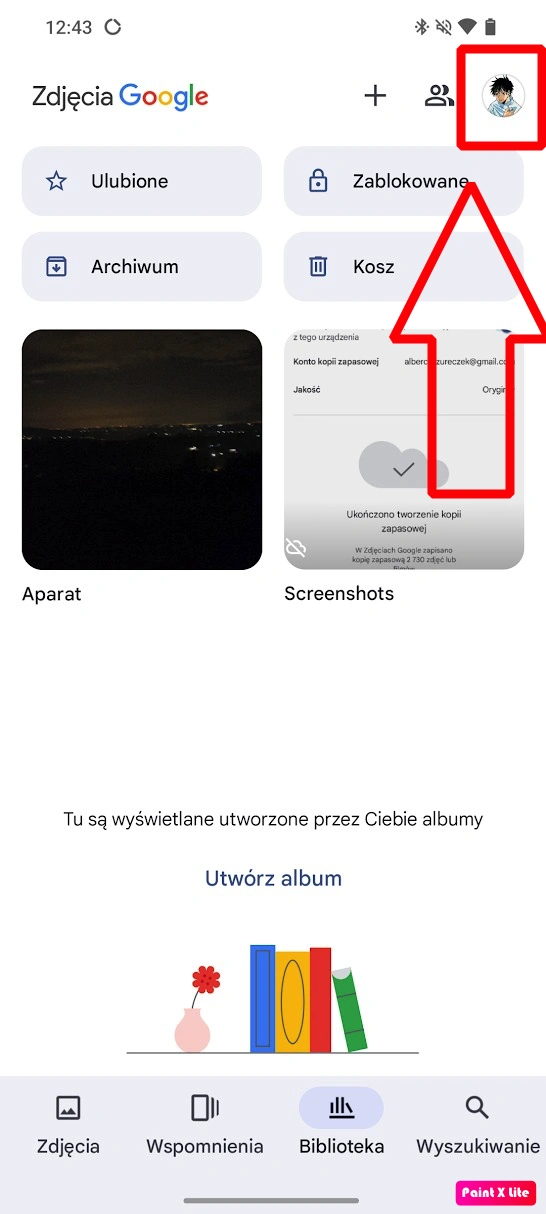
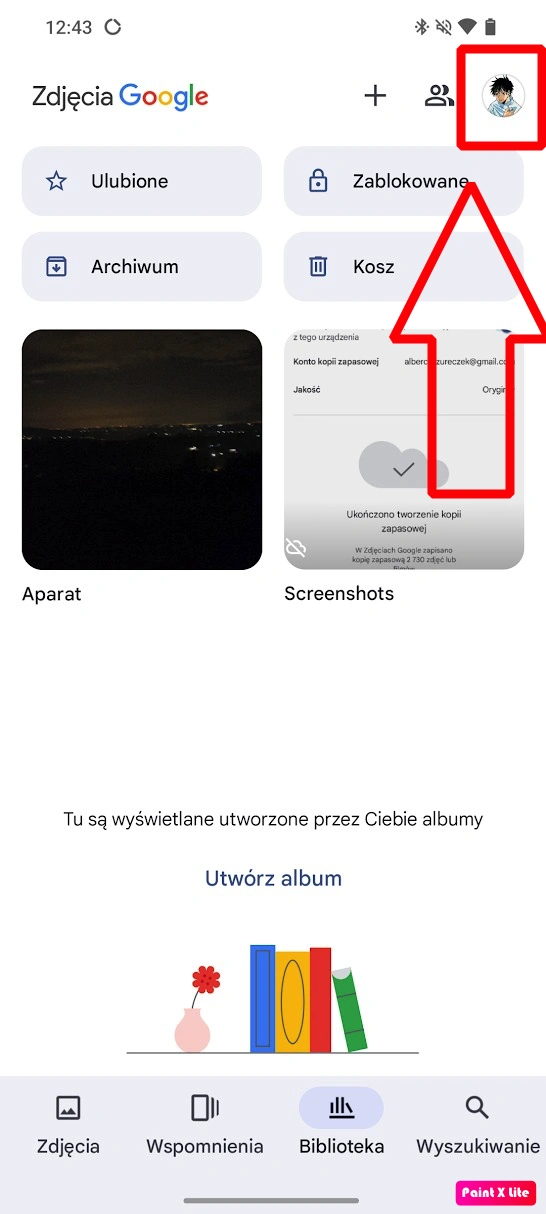
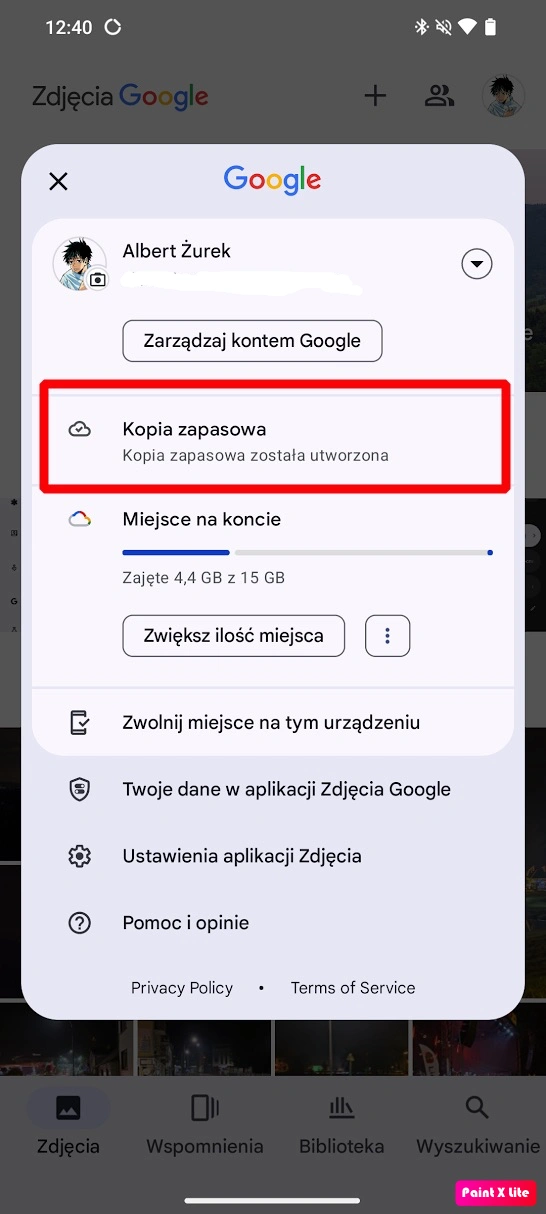
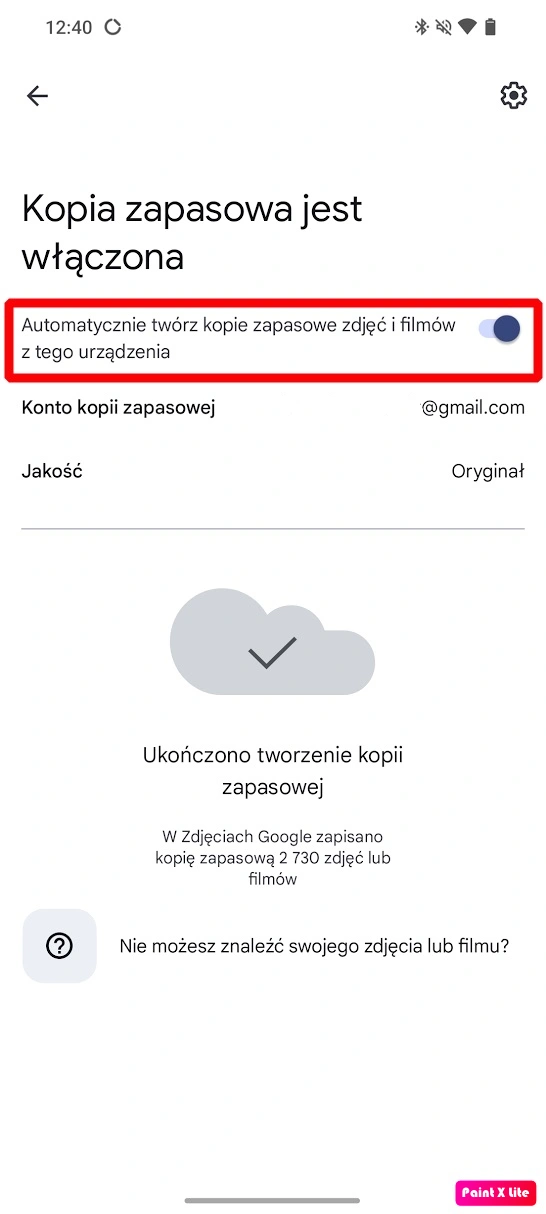


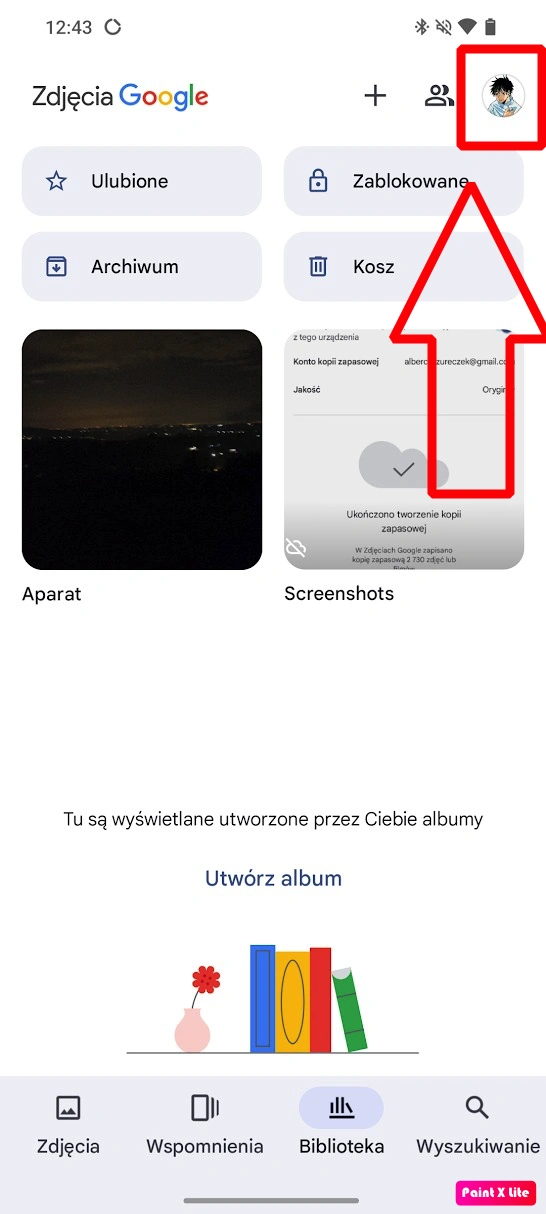
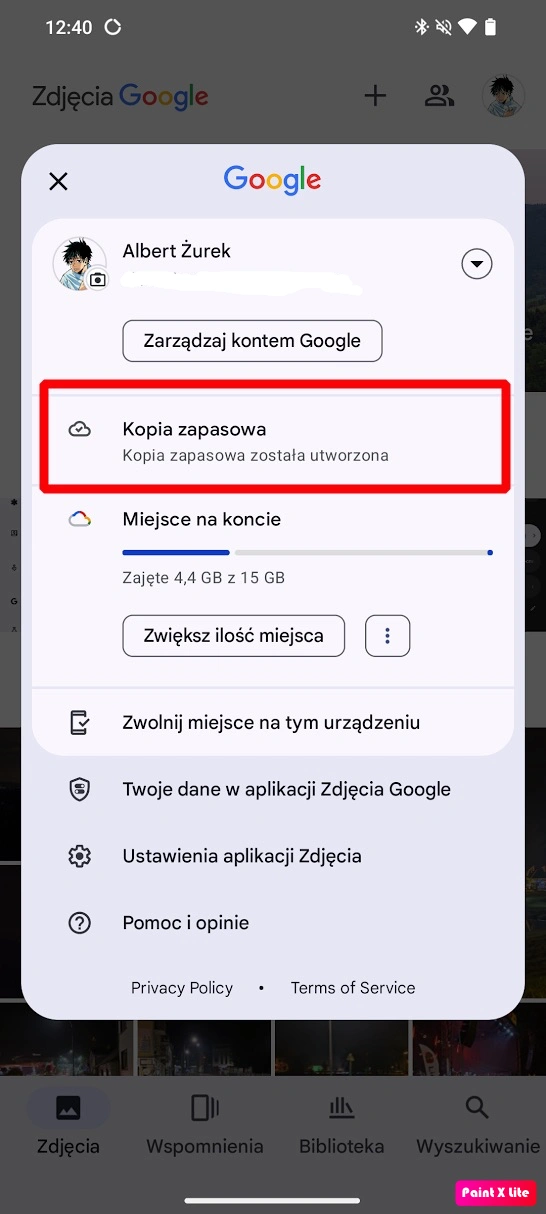
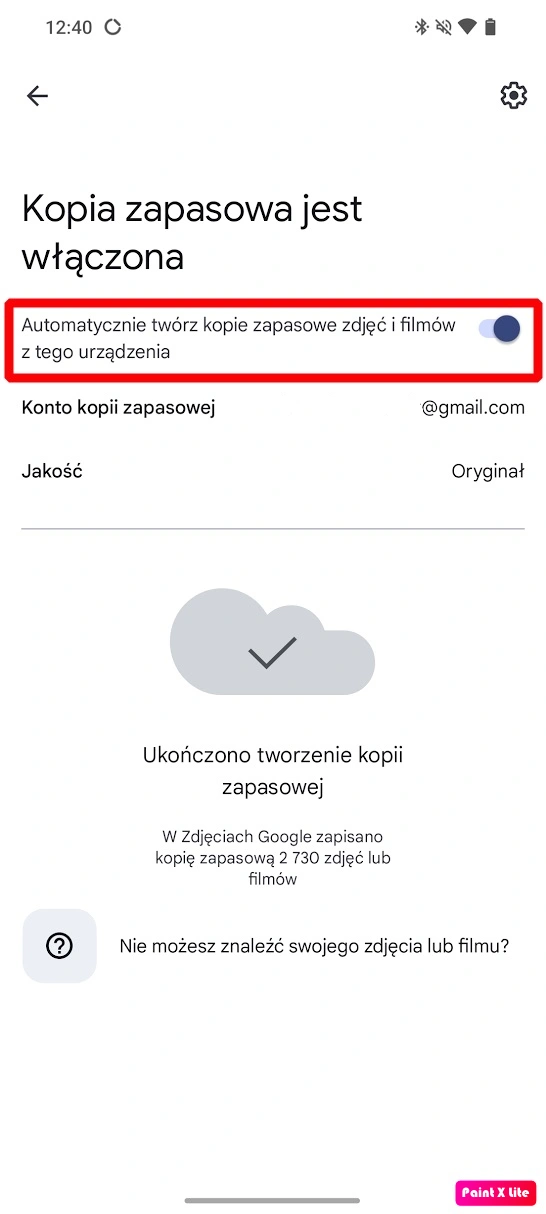


Na nowym smartfonie z Androidem logujemy się na to samo konto Google. Uruchamiając aplikację Zdjęcia Google, zobaczymy wszystkie zsynchronizowane zdjęcia ze starego smartfona. Potem wybieramy dane zdjęcia, które możemy łatwo pobrać.
Jak przenieść zdjęcia z Androida na iPhone'a?
Możemy to zrobić w procesie przenoszenia wszystkich danych w momencie konfigurowania nowego iPhone'a. Jeśli natomiast tego nie zrobiliśmy, to nic straconego. Zrobimy to również za pomocą aplikacji Zdjęcia Google. Na smartfonie z Androidem będziemy musieli uruchomić aplikację, a następnie kliknąć ikonkę naszego profilu konta Google w prawym górnym rogu, wybrać sekcję Kopia zapasowa i upewnić się, że mamy aktywowaną automatyczną kopię dla tego konta.
Jak przenieść zdjęcia z Androida na iPhone? Instrukcja:
- Uruchamiamy aplikację Zdjęcia Google na Androidzie.
- Wybieramy ikonę profilu w prawym górnym rogu.
- Klikamy kopia zapasowa i zaznaczamy automatyczną kopię.
- Pobieramy Zdjęcia Google na iPhone i logujemy się na to samo konto Google.
- Wybieramy interesujące zdjęcie z ikonką chmurki.
- Wybieramy trzy kropki w górnym rogu.
- Pobieramy zdjęcie na iPhone'a.


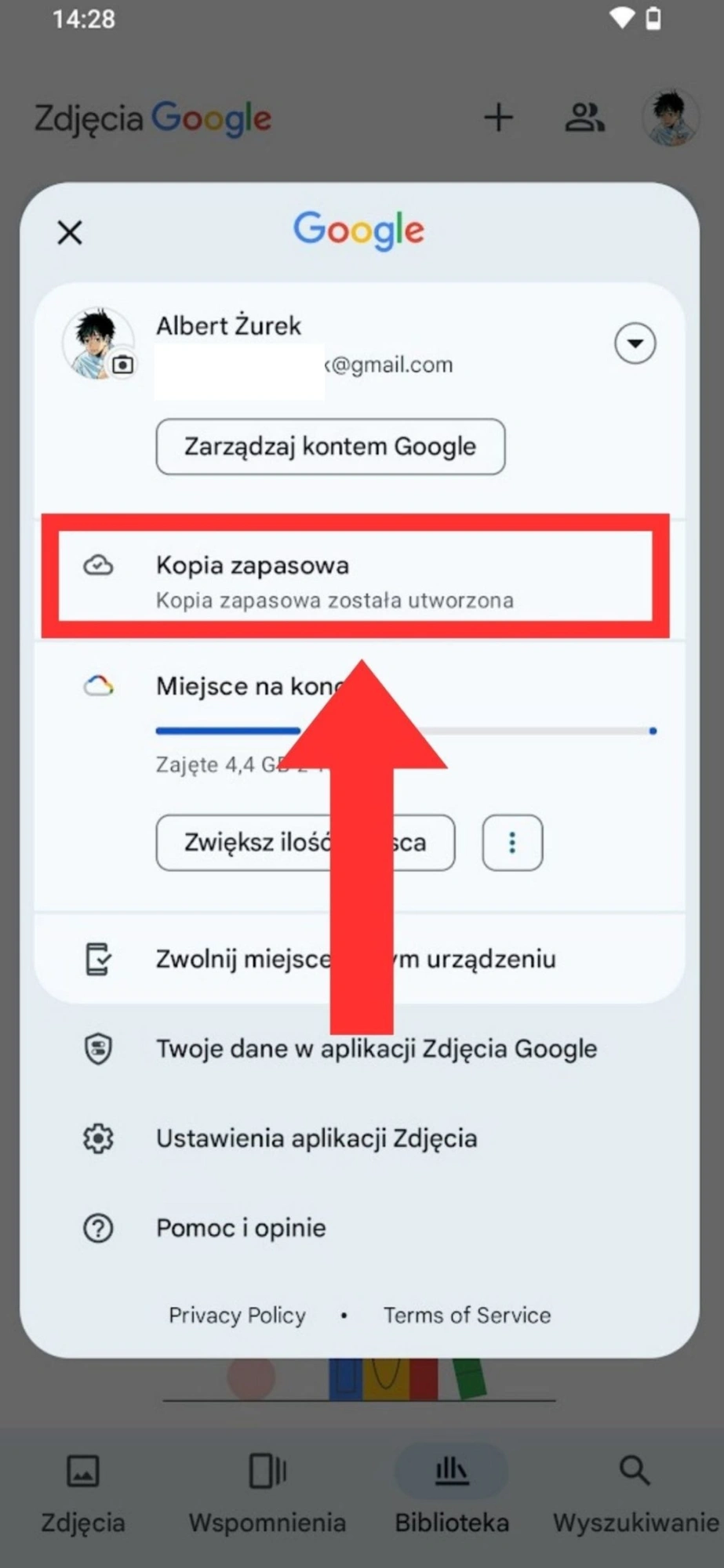





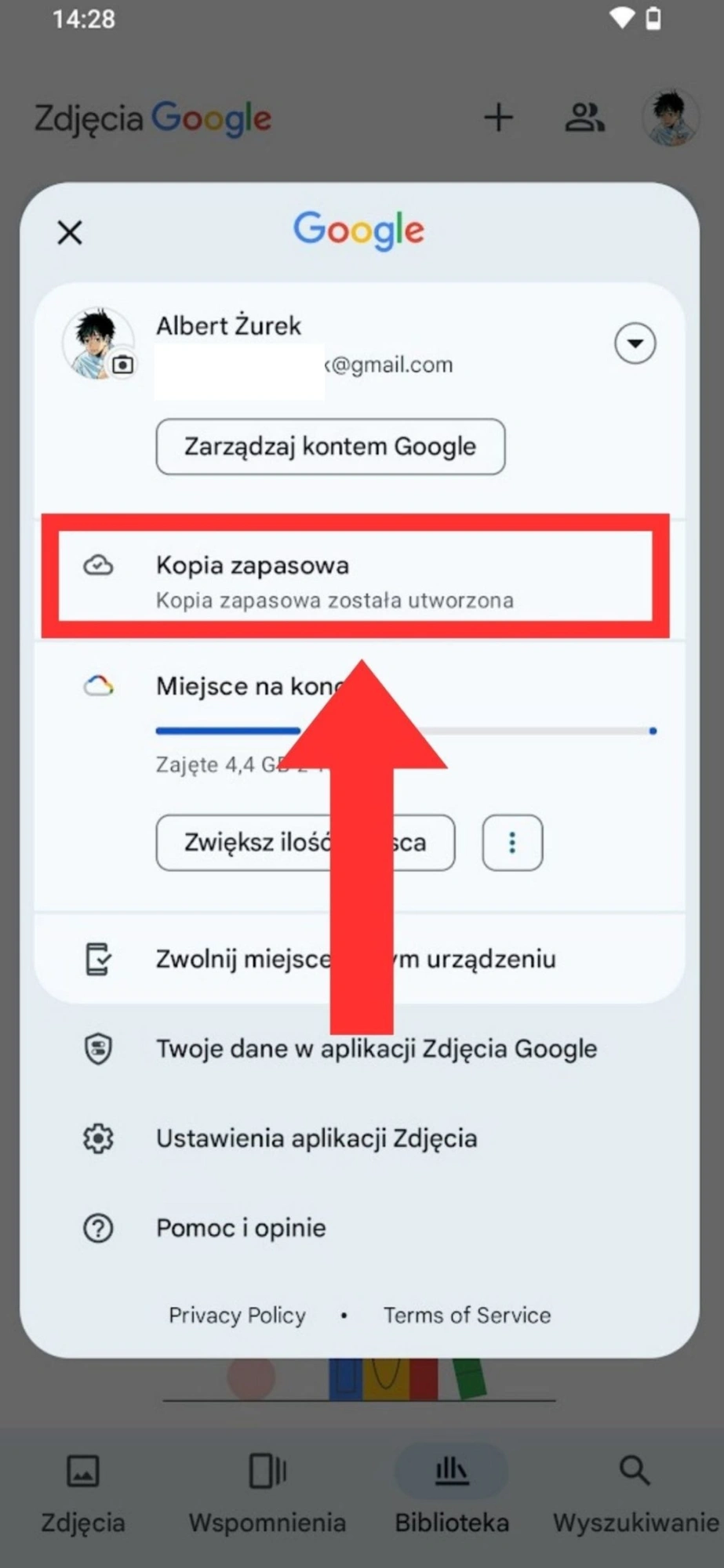




Następnie na naszym iPhonie trzeba będzie zainstalować aplikację Zdjęcia Google ze sklepu App Store i zalogować się na to samo konto Google. Tam pojawią się zdjęcia przeniesione ze smartfona z Androidem oznaczone ikonką chmurki, co oznacza, że są one przechowywane w chmurze, ale jeszcze nie zostały przeniesione na iPhone'a. Będzie trzeba je pobrać na naszego iPhone'a. Wówczas pojawią się także w aplikacji Galeria na smartfonie Apple.
Czytaj też:
- Jak sprawdzić, czy ktoś zablokował mój numer? Poradnik
- Gdzie jest schowek w telefonie i na komputerze? Oto jak z niego korzystać
- Jak zrobić screena na laptopie i komputerze? Instrukcja krok po kroku
- Perseidy 2024 - jak sfotografować telefonem spadające gwiazdy? Praktyczne rady
- Jak wyłączyć Asystenta Google? Instrukcja krok po kroku
- Jak zmniejszyć rozmiar zdjęcia w telefonie i na komputerze? Proste i sprawdzone metody
- Jak odzyskać usunięte wiadomości z Messengera? Jak je przywrócić i zobaczyć?
- Jak odzyskać wiadomości z WhatsApp, także te usunięte i stare?
- Jak zmienić rozmiar zdjęcia? Jak je zmniejszyć lub zwiększyć?
- Jak przyspieszyć telefon na Androidzie? Poradnik
- Jak zastrzec numer telefonu? Jednorazowo i na stałe - instrukcja krok po kroku
- Jak odblokować iPhone'a? Bez kodu też się da. Jest jedno ale







































